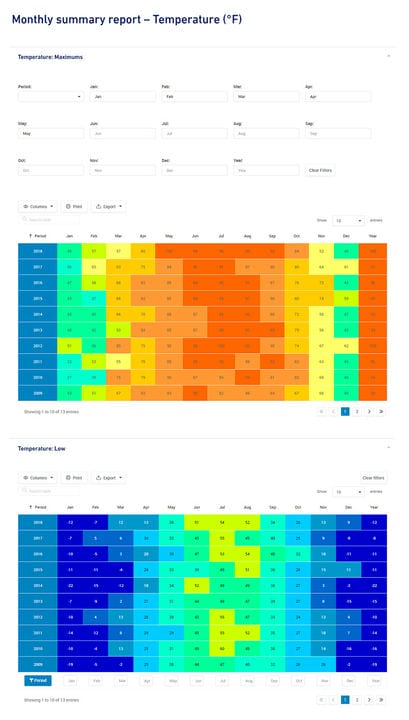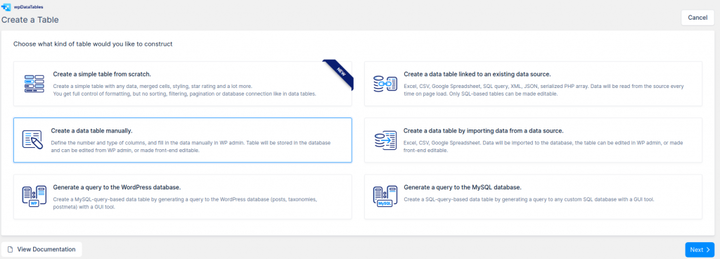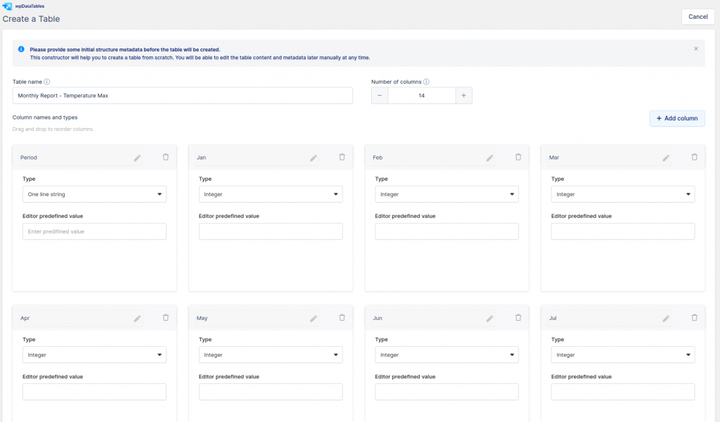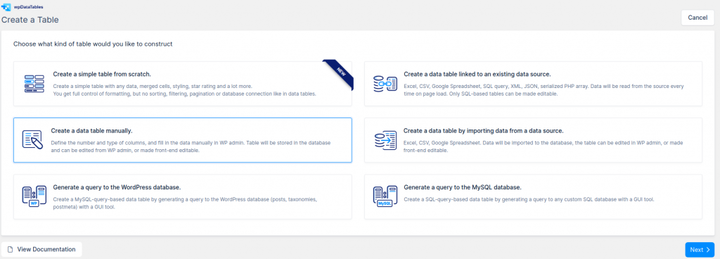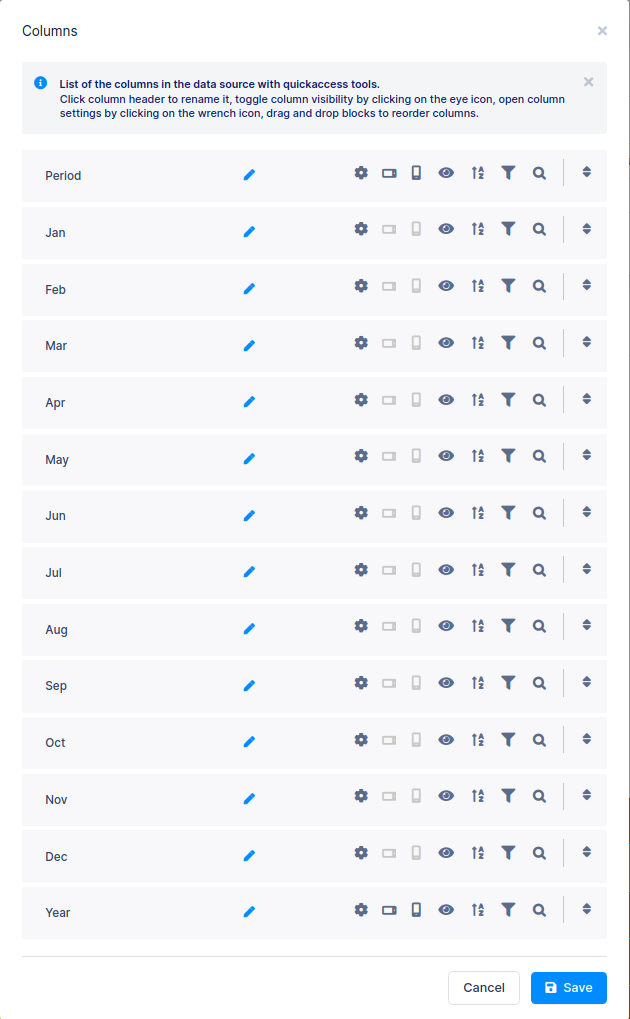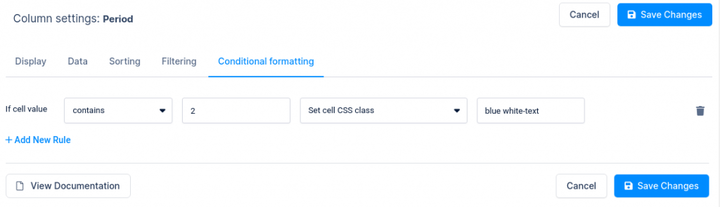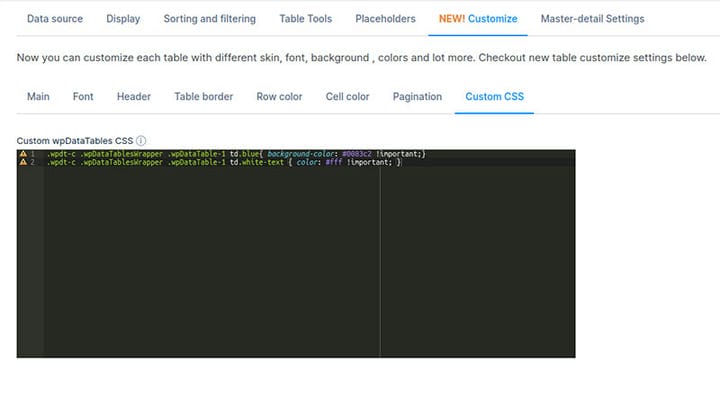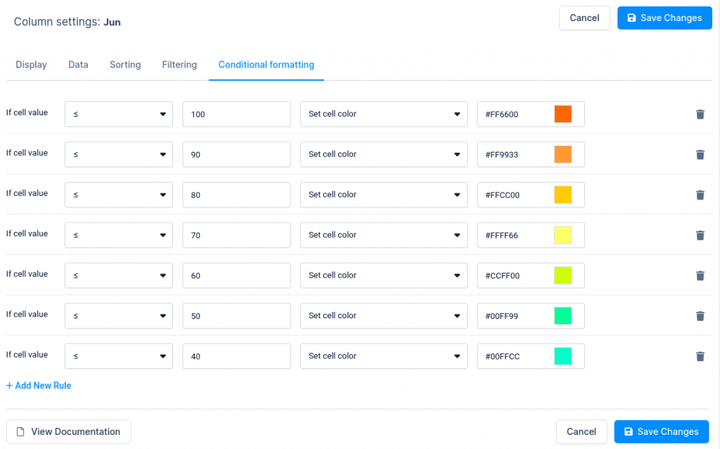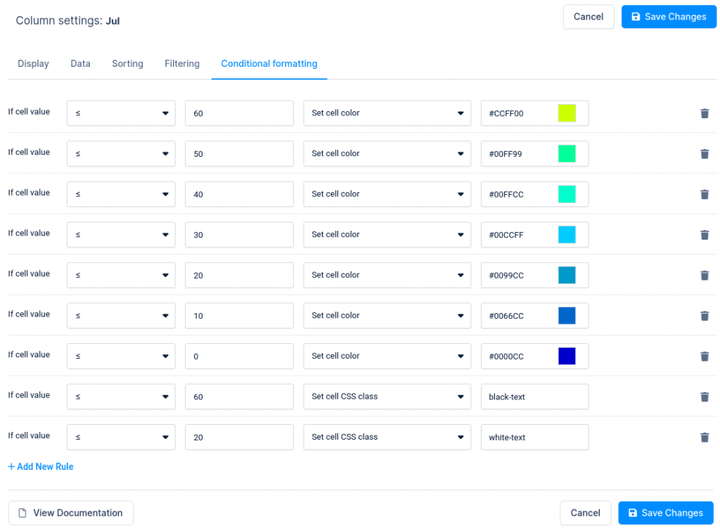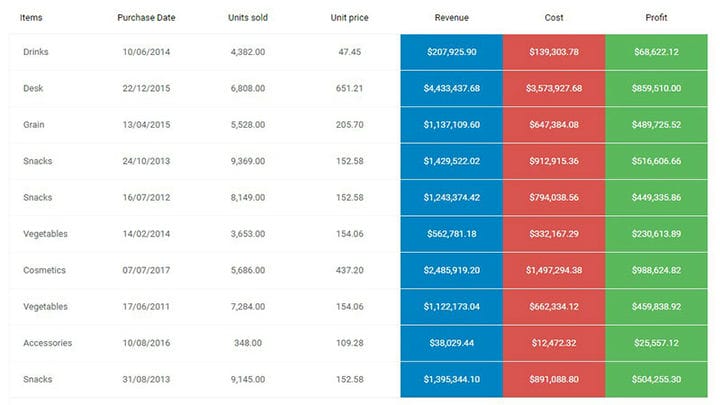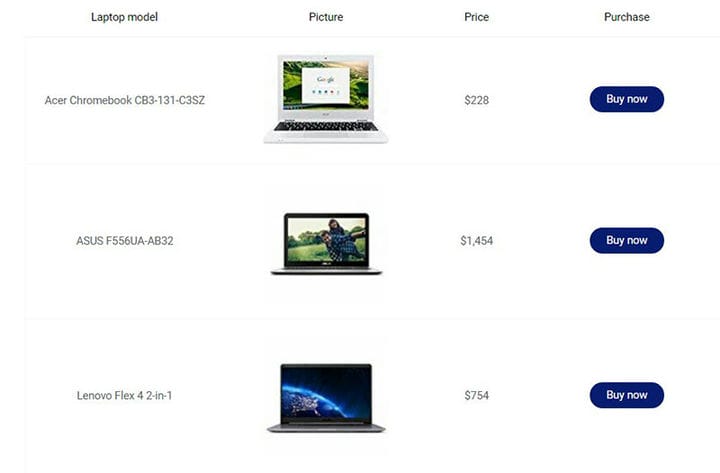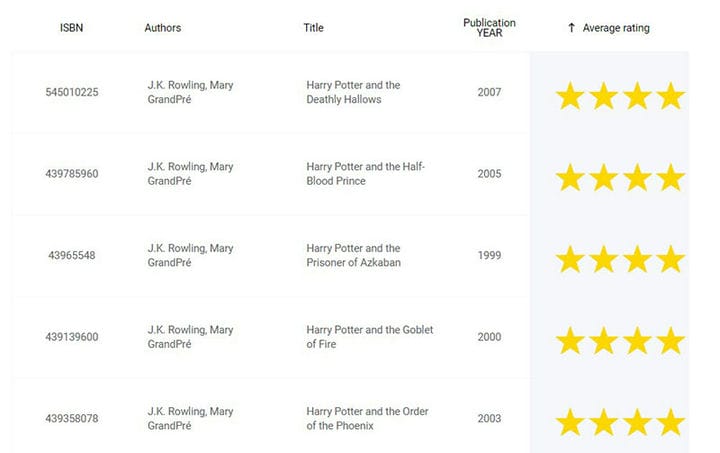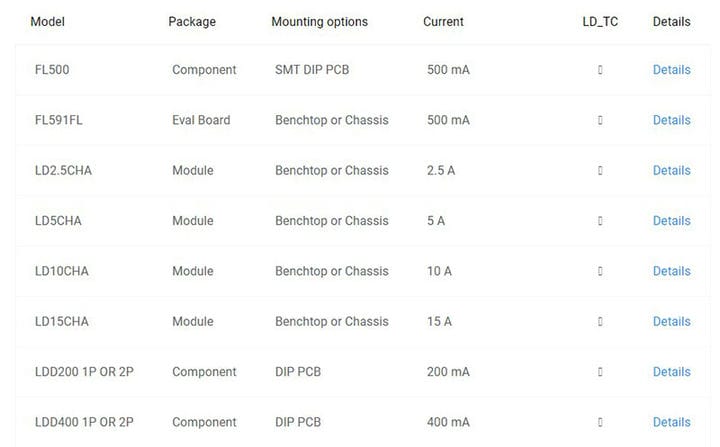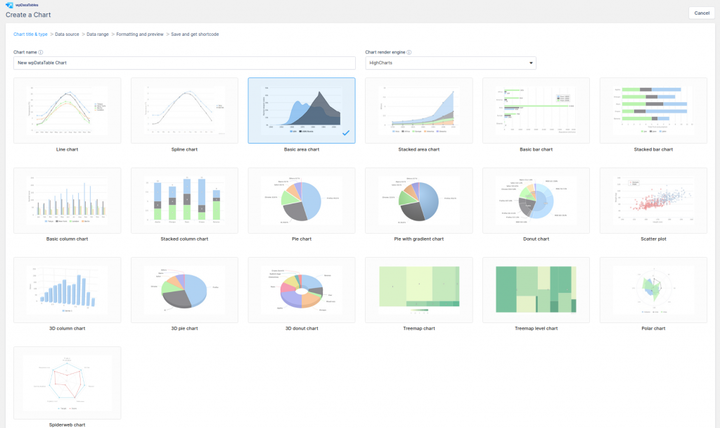Como criar uma tabela meteorológica com wpDataTables (o melhor plugin para usar)
Você certamente já viu uma tabela meteorológica online, mas você já tentou construir uma?
Certamente, pareceria uma experiência terrível com todos os dados e formatação condicional que você precisaria adicionar às células da tabela.
Você sabe como dizem que não existe mau tempo, apenas roupas inadequadas?
O mesmo vale para a construção de uma tabela meteorológica. Se você não pode criar um, significa que você não tem as ferramentas certas para o trabalho.
Neste artigo, abordarei a criação de uma tabela meteorológica com wpDataTables, o plug-in nº 1 do WordPress para criar tabelas e gráficos.
Que tipo de tabela meteorológica podemos criar? Bom, algo assim:
Sim, essa é uma captura de tela muito longa. Você pode ver a tabela meteorológica dinâmica aqui.
Para criar uma tabela meteorológica como as que apresentamos anteriormente, você tem poucas opções, dependendo dos dados de origem.
1 Criando uma tabela do zero
Caso não tenha uma fonte de dados pode criar a sua tabela meteorológica do zero com a opção “Criar tabelas manualmente" onde irá inserir os dados manualmente.
Para começar a criar uma tabela de dados manualmente, abra o painel de administração do WordPress, vá para wpDataTables -> Create a Table, escolha a terceira opção “Create a table manualmente” e clique em “Next”.
Será mostrado o passo do assistente que o ajudará a criar a estrutura da tabela onde você criará 14 colunas: Período, Ano, e todos os outros serão nomes dos meses (Jan, Fev…). Para colunas de período, você deixará o tipo de coluna como "String de uma linha" e para todas as outras, definirá o tipo de coluna "Inteiro" .
Quando terminar de configurar a tabela, clique em “Create the table”. Um menu suspenso será aberto com opções para “Abrir no editor padrão” ou “Abrir no editor do tipo Excel” e pronto. A estrutura da tabela é criada. Agora você inserirá seus dados no editor padrão ou em um editor semelhante ao Excel.
2 Criando uma tabela a partir de uma fonte de dados
Se você tiver dados em alguma fonte de dados como Excel, CSV, JSON, planilha do Google, XML, array serializado PHP, ou em uma tabela no banco de dados (fonte SQL), você usará a segunda opção no assistente de tabela.
Para começar a criar uma tabela de dados vinculada a uma fonte de dados existente, abra o painel de administração do WordPress, vá para wpDataTables -> Criar uma tabela, escolha a segunda opção “Criar uma tabela de dados vinculada a uma fonte de dados existente”. e clique em “Avançar”.
Dependendo de qual fonte você tem, você seguirá as instruções:
-
Criando tabelas no WordPress a partir de planilhas do Google
-
Criando tabelas no WordPress com base em arrays PHP serializados
Para esta tabela, usamos CSV como fonte de dados que você pode baixar aqui. Você escolherá CSV como “Tipo de fonte de dados de entrada” e, em seguida, no botão Procurar, encontrará que
a fonte que você baixou e carregou anteriormente em seu servidor. Clique em Salvar alterações, para que wpDataTables leia o arquivo CSV que você carregou e a tabela será criada.
Depois de criar a tabela, com qualquer uma das duas opções, você pode personalizar e configurar sua tabela WordPress como precisar.
No nosso caso, primeiro ativamos a opção “Mostrar filtros em um formulário acima da tabela” na guia ” Classificação e filtragem ” nas configurações da tabela e, em seguida, configuramos os filtros avançados para cada coluna. Para a coluna Período, definimos ‘Filtro de caixa de seleção’ e ‘Filtro de número’ para todas as outras colunas.
Em seguida, ativamos a opção “Responsividade” na guia “Exibir” nas configurações da tabela e ocultamos todas as colunas “Mês” para tablets e dispositivos móveis em cada configuração de coluna ou mais rapidamente no botão Lista de colunas acima da tabela.
Para personalizar a cor dos dados da tabela, estamos usando a formatação condicional. Para a primeira coluna, definimos a condição de que, se a célula contiver 2, então “Definir classe CSS da célula ” para “texto azul-branco”.
Em seguida, criamos essas classes no campo “CSS personalizado” na guia “Personalizar” nas configurações da tabela como esta:
.wpdt-c .wpDataTablesWrapper .wpDataTable-1 td.blue{ background-color: #0083c2 !important;}
.wpdt-c .wpDataTablesWrapper .wpDataTable-1 td.white-text{ color: #FFFFFF !important;}Assim:
Onde o número 1 em .wpDataTable-1 é o ID da sua tabela, então você precisará alterá-lo para sua tabela
Para todas as outras colunas, definimos as mesmas condições para definir cores diferentes com base no valor na tabela de temperatura máxima.
Para a segunda tabela “Low Temperature” usamos a mesma abordagem da tabela “Temperature Maximus”, exceto as condições na formatação Condicional. Por ser o menor valor da temperatura, usamos essas condições.
Em seguida, criamos essas classes no campo “CSS personalizado” na guia “Personalizar” nas configurações da tabela como esta:
.wpdt-c .wpDataTablesWrapper .wpDataTable-2 td.white-text{ color: #FFFFFF !important;}
.wpdt-c .wpDataTablesWrapper .wpDataTable-2 td.black-text{ color: #000000 !important;}Onde o número 2 em .wpDataTable2 é o ID de sua tabela, então você precisará alterá-lo para sua tabela.
É isso!
Agora o que você precisa fazer é aparecer em suas páginas no front-end. Como em qualquer outro plugin, usamos códigos de acesso para mostrar tabelas nas páginas ou postagens dos usuários. Adicionar códigos de acesso é muito fácil, especialmente se você estiver usando construtores de páginas populares como Elementor, WP Bakery ou Gutenberg.
Mais estilos de tabela que você pode criar com wpDataTables
Você está interessado em criar mais do que apenas tabelas meteorológicas?
Você precisa dar uma olhada em algumas das outras tabelas da seção de vitrine.
Tabelas de Estatísticas com Gráficos
wpDataTables é usado para gerar uma representação gráfica de dados estatísticos como gráficos.
Tabela de classificação de criptomoeda
Neste exemplo, as criptomoedas são classificadas em uma tabela usando wpDataTables. Você pode adicionar esse tipo de tabela de criptografia ao seu site com alguns ajustes.
Catálogo de laptops on-line
Esta tabela pode ser usada para comparação de produtos. Por exemplo, se você tem um site onde está apresentando e promovendo produtos, a tabela pode exibir as características dos produtos mais populares.
Relatórios financeiros
O plugin é usado para criar uma tabela que mostra dados financeiros por país. Obviamente, pode ser adaptado para apresentar diferentes tipos de dados financeiros.
Catálogo de livros
Esse estilo de tabela funciona bem para um site afiliado ou uma livraria online.
Fundos mútuos
wpDataTables pode criar uma lista de fundos mútuos, classificados por desempenho.
Catálogo de Drivers
wpDataTables é usado para mostrar a configuração do driver.
Junte-se à comunidade wpDataTables
Se você trabalha com tabelas, aqui estão alguns motivos pelos quais uma licença wpDataTables atenderá às suas necessidades.
- Facilita o trabalho com tabelas e gráficos.
- wpDataTables é um plug-in de tabela WordPress mais vendido globalmente com atualizações lançadas com frequência e excelente suporte ao cliente.
- Já mais de 40.000 empresas e indivíduos satisfeitos estão usando wpDataTables.
- É usado em aplicações de gerenciamento de dados financeiros, científicos, estatísticos, comerciais e outros.
Com ele, você pode criar tabelas e gráficos responsivos do WordPress
As tabelas criadas com o plugin wpDataTables são intrínsecas e totalmente responsivas. Não há restrição quando se trata de plataformas ou tipos de dispositivos.
Você pode criar tabelas grandes
Mesas grandes não são um problema. wpDataTables lida com tabelas com milhões de linhas de forma rápida e confiável. O servidor MySQL processa todas as operações.
Filtros avançados e opções de pesquisa
Filtros individuais para seu conjunto de dados podem ser desenvolvidos. Isso é muito útil para restringir os dados em uma tabela do WordPress.
Editabilidade
wpDataTables tem a opção de torná-lo editável. O conteúdo das tabelas do WordPress pode, portanto, ser editado inline ou em um formulário gerado.
Destaque de célula
Nosso plugin de tabelas do WordPress tem uma funcionalidade semelhante à Formatação Condicional no Excel. Dependendo do conteúdo, você pode destacar colunas, linhas ou células individuais.
Muitas opções de gráficos
Os dados nas tabelas do WordPress podem ser usados para gerar gráficos do WordPress. Três poderosos motores são usados para gerar esses gráficos, que são atualizados em tempo real.
Algumas avaliações que recebemos ao longo dos anos
O wpDataTables resolve com sucesso diferentes tarefas para mais de 40.000 clientes por dia. Isso inclui interação com banco de dados, relatórios de negócios, catálogos, painéis científicos e muito mais.
wpDataTables tem sido uma solução maravilhosa para nós! Já estávamos muito impressionados com os recursos do plug-in imediatamente. Os plugins TMS trabalharam conosco para personalizá-lo especialmente para nossas necessidades. As customizações nos permitiram criar uma interface intuitiva para os clientes, para entrada e edição de dados. O suporte ao cliente e a capacidade de resposta são inigualáveis. wpDataTables é simplesmente um ótimo produto.
-Sara Woodmansee, EUA. Fotógrafo e mapeamento geográfico na Geo1 / Aerial Filmworks
Do ponto de vista de um desenvolvedor web e do cliente, o wpDataTables é um dos melhores plugins que encontrei. Não só o preço é bom, mas também a funcionalidade é perfeita. Extremamente fácil de usar e muito bem desenhado. Tem muitos recursos que se adequam a qualquer pessoa, desde iniciantes até níveis avançados. Os vídeos que complementam o plugin são bem explicados com muitos exemplos. Eu não posso enfatizar o suficiente o quanto isso tornou meu desenvolvimento web mais fácil e legal.
– Nordine Benhamari, Reino Unido. Desenvolvedor Web, Designer de Banco de Dados no Thanet Volunteer Bureau
Se você gostou de ler este artigo sobre como criar tabelas meteorológicas, você deve conferir este sobre os plugins geradores de tabelas do WordPress .
Também escrevemos sobre alguns assuntos relacionados, como alternativa DataTables, biblioteca de tabelas JavaScript, plugins de tabela WordPress, como criar uma tabela no WordPress sem um plugin, como inserir uma tabela no WordPress e plugins de tabela de preços do WordPress.